Мультитрек SAWStudio. Описание интерфейса.
В каких случаях может помочь деструктивное редактирование отсчетов?
Например, для ручной реставрации удачного с музыкальной точки зрения дубля, но содержащего посторонние щелчки, нежелательные шумы и т. д. Даже если сигнал был усечен (клиппирован) вследствие превышения порога в 0 дБ при записи, ручное редактирование отсчетов может помочь – выправить сигнал в области отсечения.
Дополнительное удобство при поиске клиппированных отсчетов создает окно SF Sample Info (рис. 1.62). Оно вызывается одиночным щелчком на индикаторе уровня SoundFile View Meter, расположенном на левой границе окна SoundFile.
Предупреждение
Для того чтобы индикатор уровня отображался в окне SoundFile, высота окна должна превышать высоту индикатора.
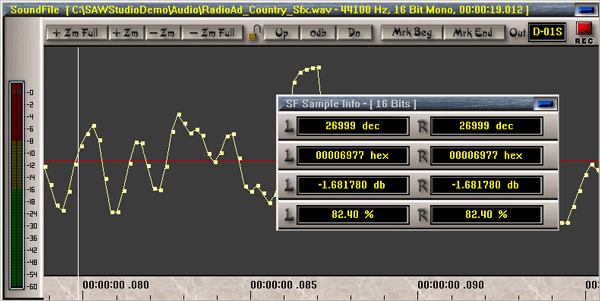
Рис. 1.62. Использование окна SF Sample Info
В окне SF Sample Info текущая позиция курсора для каждого канала отображается в четырех форматах: dec (десятичном), hex (шестнадцатеричном), в децибелах и процентах. На рис. 1.62 показан пример клиппирования сигнала в левом канале, при котором количество отрицательных уровней 16-битного сигнала уже исчерпано -100% или "-32 768 dec".
Приемы редактирования в окне SoundFile
Рассмотрим некоторые приемы, облегчающие редактирование в окне SoundFile.
- Каждый щелчок у границы окна SoundFile автоматически прокручивает окно на один шаг. Если подвинуть и удерживать курсор у границы окна при нажатой левой кнопке мыши, то прокручивание окна будет непрерывным.
- Клавиши ← или → устанавливают курсор в середине окна и сдвигают его точно на один пиксел. Количество отсчетов на пиксел определяется масштабом, установленным в контекстных меню кнопок -Zm и +Zm.
- Клавиши ↑ или ↓ смещают, соответственно, вверх или вниз центр формы волны (это может понадобиться для точного редактирования клиппированных фрагментов). Для возврата центра в нулевую позицию нужно нажать комбинацию клавиш CTRL + ↑ или CTRL + ↓.
- Клавиши Ноmе и End перемещают курсор, соответственно, в начало и конец звукового файла.
- Пункт SoundFile Fixed Position Scroll Mode в меню Options включает автоматическое прокручивание окна SoundFile в режиме воспроизведения (рис. 1.63).
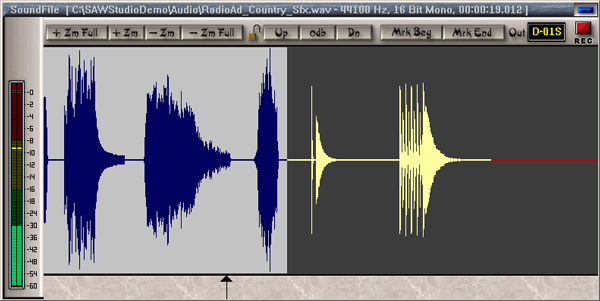
Рис. 1.63. Режим автоматического прокручивания окна SoundFile при воспроизведении
